Kaip naudotis „Oculus Quest“ mikrofonu
Šiame straipsnyje paaiškinama, kaip naudoti Oculus Quest mikrofoną, įskaitant instrukcijas, ką daryti, jei Quest mikrofonas neveikia. Instrukcijos taikomos ir Oculus Quest, ir Quest 2.
Kaip veikia „Oculus Quest“ mikrofonas?
Kiekviename „Oculus Quest“ ir „Oculus Quest 2“ įrenginyje yra integruotų mikrofonų rinkinys ir įmontuoti garsiakalbiai. Šios ausinės yra visiškai savarankiški įrenginiai, kuriuos galite naudoti be kompiuterio ar bet kokio kito papildomos įrangos ar priedų, todėl jų apačioje šalia jūsų yra mikrofono matrica Burna. Mikrofono masyvas turėtų paimti jūsų balsą ir perduoti jį kaskart, kai dalyvaujate balso pokalbyje, jei jo nenutildėte.
„Oculus Quest“ balso pokalbis turi du skirtingus lygius. „Quest“ ir „Quest 2“ apima visos sistemos vakarėlių pokalbius, kurie leidžia kalbėtis su draugais, nesvarbu, ar žaidžiate, ar ne. Be to, programų ir žaidimų kūrėjai gali pasikliauti visos sistemos vakarėlio pokalbiais, pasiūlyti savo žaidimo balso pokalbių sprendimą arba palaikyti abu. Jei žmonės jūsų negirdi arba jūs jų negirdite, dažniausiai taip yra dėl žaidimo balso pokalbio arba visos sistemos vakarėlio pokalbio problemos.
Be to, problemos gali iškilti, kai Quest prijungimas prie kompiuterio jungties kabeliu. Bet koks prie kompiuterio prijungtas arba įmontuotas mikrofonas gali perimti jūsų Oculus Quest mikrofoną, tas pats pasakytina ir apie įtaisytuosius arba prijungtus garsiakalbius ar ausines. Taigi, kai naudojate ryšio kabelį, turite patikrinti savo kompiuterį ir nustatyti garso įvestį, kad būtų naudojamas jūsų Quest mikrofonas.
Ką daryti, kai „Oculus Quest“ mikrofonas visai neveikia
Jei kyla problemų dėl „Oculus Quest“ mikrofono ir jis visiškai neveikia žaidime ar vakarėlio pokalbiuose, paprastai galite išspręsti problemą perkrovę ausines. Tiesiog atlikite šią procedūrą:
Paspauskite ir palaikykite Įjungimo mygtukas ausinių šone, kol pamatysite išjungimo ekraną.
Pasirinkite Perkrauti.
Palaukite, kol ausinės įsijungs iš naujo, ir patikrinkite, ar veikia mikrofonas.
Kaip nutildyti ir įjungti visos sistemos „Oculus Quest“ mikrofoną
„Oculus Quest“ ir „Oculus Quest 2“ turi nutildymo funkciją, leidžiančią išjungti mikrofoną. Ši funkcija naudinga, jei nežaidžiate su draugais ir nenorite, kad kas nors jus girdėtų, kai žaidžiate kelių žaidėjų režimą, arba jums reikia kurį laiką nutildyti.
Štai kaip naudoti „Oculus Quest“ nutildymo funkciją:
-
Paspauskite Oculus mygtukas dešiniajame valdiklyje, kad atidarytumėte universalųjį meniu, tada pasirinkite Nustatymai (krumpliaračio piktograma).
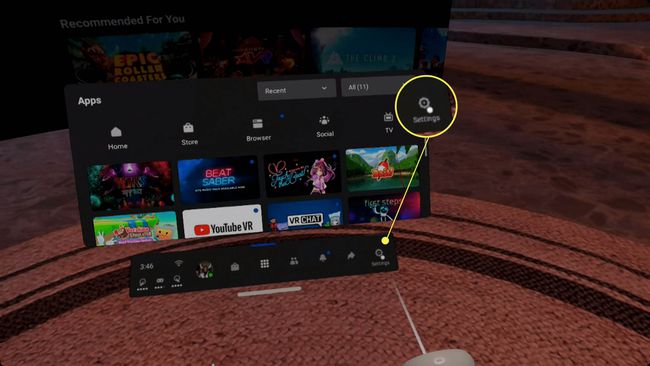
-
Pasirinkite Įrenginys iš kairiojo skydelio.
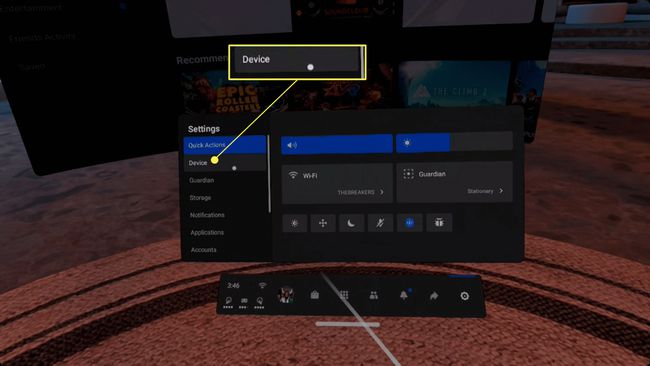
-
Naudokite savo dešinysis nykštukas slinkite dešiniuoju skydeliu, kol pasieksite Nutildyti mikrofoną nustatymą.
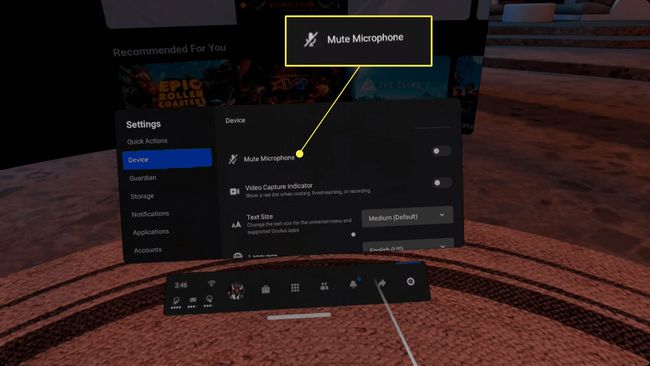
-
Pasirinkite Nutildyti mikrofoną norėdami perjungti jungiklį.

Kai mikrofono išjungimo jungiklis yra mėlynas, niekas jūsų negirdės. Jei norite, kad žmonės jus girdėtų, įsitikinkite, kad jungiklis yra pilkas.
Greitas „Oculus Quest“ ir „Quest 2“ mikrofono perjungimas
Taip pat yra greitas būdas perjungti mikrofoną naudojant greitųjų veiksmų meniu:
-
Atidarykite universalųjį meniu ir pasirinkite Greiti veiksmai jei jis dar nėra aktyvus.

-
Pasirinkite mikrofono piktograma.
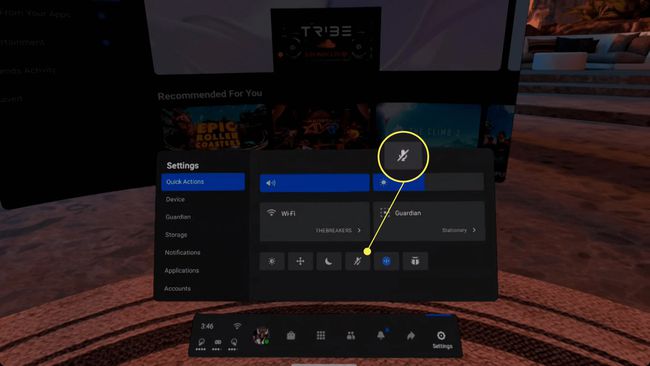
-
Kai mikrofono piktograma yra mėlyna, niekas jūsų negirdės.
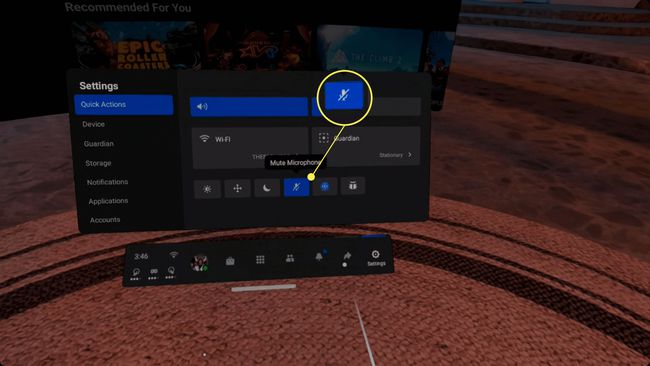
Kaip naudoti „Oculus Quest“ mikrofoną žaidimuose
Kai kurie Oculus Quest žaidimai naudokite visos sistemos vakarėlio pokalbių funkciją, o kiti turi savo integruotą balso pokalbių funkciją. Kai kuriuose žaidimuose, kuriuose žaidžia keli žaidėjai, jus suporuojate su žmonėmis. Kitose galite prieiti prie žmonių virtualioje aplinkoje ir pradėti kalbėti. Jei jie jūsų negirdi, įsitikinkite, kad nenutildėte savo Quest, kaip aprašyta aukščiau, tada patikrinkite, ar žaidime yra mikrofono nutildymo funkcija.
Pavyzdžiui, štai kaip nutildyti ir įjungti savo garsą VR pokalbyje:
-
Atidaryk Spartusis meniu.

-
Pasirinkite mikrofono piktograma.

-
Jei matote a raudonas mikrofonas apatiniame jūsų rodinio kampe, tai reiškia, kad niekas jūsų negirdės.
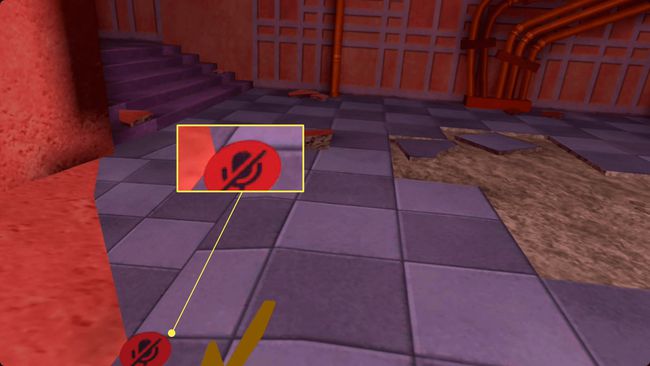
Kaip išeiti iš vakarėlio „Oculus Quest“.
Vakarėliai yra vieta, kur galite pasikalbėti su draugais, bet niekas jūsų neišgirs, jei vakarėlyje užstrigsite vienas. Jei netyčia sukūrėte vakarėlį arba likote paskutinis žmogus ir norite bendrauti su kitais žmonėmis žaidimuose, štai kaip išeiti iš vakarėlio:
Paspauskite Oculus mygtukas Norėdami atidaryti universalųjį meniu.
Ieškokite Aktyvi skambučių juosta universalaus meniu apačioje.
Pasirinkite raudona telefono piktograma išeiti iš vakarėlio.
Dabar turėtų veikti žaidimo balso pokalbiai.
Kaip naudoti „Oculus Quest“ mikrofoną su nuorodos kabeliu
Jei žaidžiate per nuorodos kabelį ir norite naudoti integruotą Quest mikrofoną, turite patikrinti ir galbūt pakeisti kompiuterio nustatymus. Štai kaip priversti integruotąjį Quest mikrofoną veikti žaidžiant su ryšio kabeliu:
Prijunkite Quest prie kompiuterio per saito kabelį ir paleiskite Oculus Link.
-
Dešiniuoju pelės mygtuku spustelėkite garsiakalbio piktograma kompiuterio sistemos dėkle.

-
Pasirinkite AtvirasGarso nustatymai.
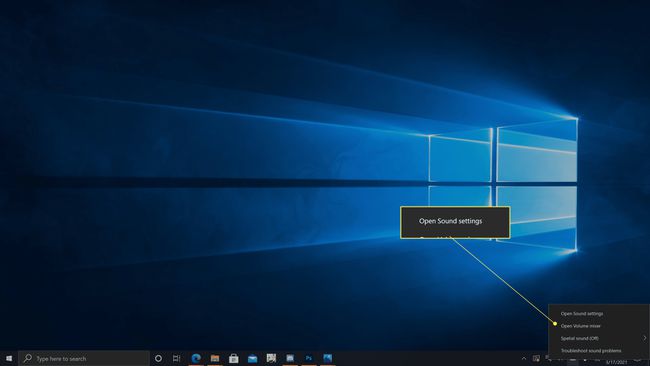
-
Viduje konors Įvestis skyrių, spustelėkite Pasirinkite įvesties įrenginį išskleidžiamasis meniu.
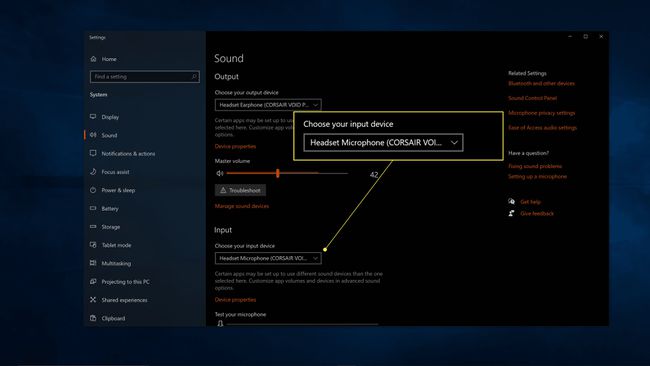
-
Pasirinkite Oculus Quest arba Oculus Quest 2.
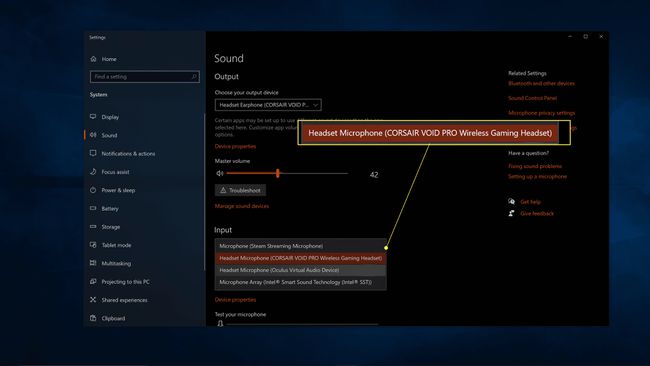
Taip pat galite spustelėti išskleidžiamąjį meniu pasirinkti išvesties įrenginį ir pasirinkti savo Quest arba ausines, jei turite porą. Priešingu atveju garsas iš Quest gali būti skleidžiamas per kompiuterio garsiakalbius.
